Bạn đã bao giờ cung cấp địa chỉ email của mình cho một công ty và sau đó đột nhiên nhận được vô số thư rác trên web chưa? Sự gia tăng thư rác qua email có thể xảy ra vì nhiều lý do nhưng việc các công ty bán địa chỉ email của bạn cho bên thứ ba luôn là một trong những lý do gây khó chịu nhất.
May mắn thay, có một thủ thuật trong Gmail mà bạn có thể sử dụng để xác định bất kỳ công ty nào bán địa chỉ email của bạn.
1. Tạo tài khoản Gmail để đăng ký
Thủ thuật mà bài viết đang nói đến sử dụng một tính năng cụ thể của Gmail, vì vậy bạn sẽ cần có tài khoản Gmail để thực hiện việc này. Một số ứng dụng email khác hỗ trợ các tính năng tương tự nhưng chúng có thể được gọi bằng tên khác và hoạt động hơi khác một chút - vì vậy, hãy sử dụng Gmail để giữ mọi thứ đơn giản.
Khi đã quen với kỹ thuật này, bạn luôn có thể tìm kiếm các ứng dụng email thay thế khác hỗ trợ những tính năng tương tự nếu bạn không muốn sử dụng Gmail vì bất kỳ lý do gì.
Để tận dụng tối đa thủ thuật này, bạn nên tạo một tài khoản Gmail mới để đăng ký mọi thứ. Bạn vẫn có thể sử dụng tài khoản chính của mình cho những mục đích quan trọng như ngân hàng hoặc nhà cung cấp dịch vụ mà bạn tin tưởng. Tuy nhiên, bạn nên tạo một tài khoản phụ, rõ ràng mà bạn có thể sử dụng cho mọi thứ kém tin cậy hơn – như các trang web Thương mại điện tử mới, so sánh giá cả, tải xuống nội dung, v.v...
2. Sử dụng thủ thuật thêm email này khi bạn đăng ký
Gmail cho phép bạn thêm văn bản bổ sung vào địa chỉ email của mình bằng cách sử dụng dấu cộng (+). Ví dụ: nếu địa chỉ của bạn là youremail@gmail.com, bạn có thể thêm dấu + sau tiền tố và nối thêm bất kỳ văn bản nào bạn thích trướcdomain - ví dụ: youremail+append@gmail.com.
Khi bạn thực hiện việc này, Gmail sẽ bỏ qua dấu cộng và mọi văn bản giữa dấu cộng và domain (@gmail.com). Điều này có nghĩa là bạn có thể cung cấp email bổ sung cho bất kỳ đăng ký nào và bạn sẽ vẫn nhận được tất cả email tiếp theo tới địa chỉ ban đầu của mình.
Bây giờ, mẹo là thêm tên công ty vào địa chỉ email của bạn mỗi khi bạn đăng ký nội dung nào đó – ví dụ: youremail+companyname@gmail.com. Bằng cách này, bạn sẽ cung cấp một địa chỉ email duy nhất mỗi khi bạn đăng ký thứ gì đó và tên công ty sẽ hiển thị trong trường to: của mỗi email họ gửi.
Quan trọng hơn, bất kỳ công ty nào bán địa chỉ email của bạn sẽ chuyển tiếp địa chỉ email mà bạn đã cung cấp vì đây là địa chỉ họ có trong profile.
3. Kiểm tra địa chỉ email "To" để phát hiện thư rác đáng ngờ
Nếu tài khoản Gmail mới của bạn bắt đầu nhận được bất kỳ thứ gì trông giống như thư rác, bạn có thể dễ dàng kiểm tra xem một công ty có bán địa chỉ email của bạn hay không. Tất cả những gì bạn phải làm là nhìn vào trường to: trong tiêu đề email.
Bạn có thể thực hiện việc này trong bất kỳ email nào bằng cách nhấp vào tab To me bên dưới địa chỉ người gửi email.
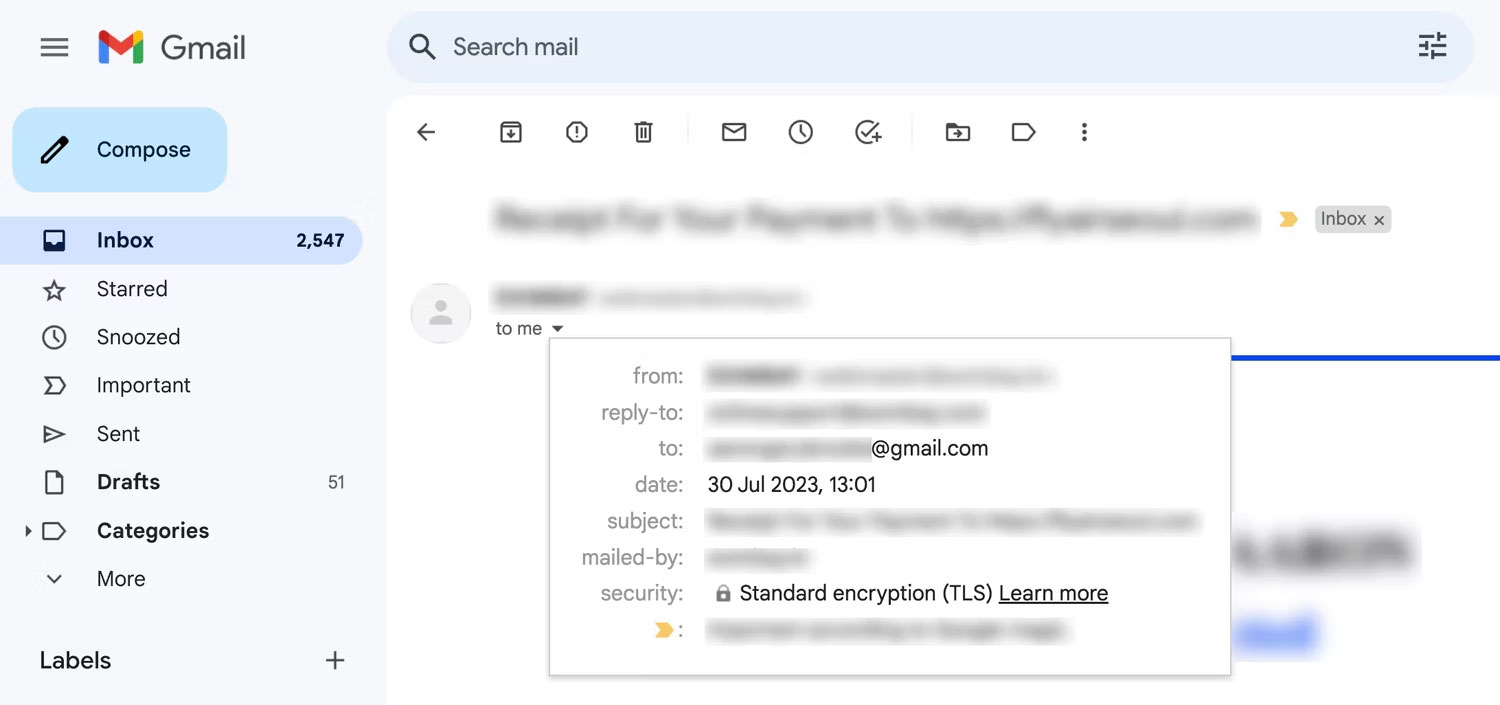
Nếu một công ty đã bán địa chỉ email của bạn cho bên thứ ba, tên công ty của họ sẽ hiển thị trong địa chỉ đính kèm mà bạn cung cấp ban đầu: youremail+companyname@gmail.com.
4. Cách xem địa chỉ email "To" mà không cần mở email
Vấn đề duy nhất với chiến lược này là bạn phải mở email trong Gmail để xem địa chỉ email mà người gửi đã sử dụng. Việc vô tình mở một email spam kỳ lạ không hẳn là một vấn đề lớn nhưng thư rác tiếp thị là một chuyện; các email phishing và lừa đảo lại là những điều hoàn toàn khác.
Theo Mailmodo, mặc dù chỉ có 2,5% thư rác được coi là lừa đảo hoặc gian lận, nhưng việc mở email rác một cách không cần thiết không phải là một ý tưởng hay.
Càng mở nhiều email spam, bạn càng có nhiều khả năng vô tình nhấp vào các liên kết hoặc hình ảnh tinh vi có thể khiến bạn gặp phải những mối đe dọa bảo mật. Bất kỳ hành động nhấp chuột nào như vậy cũng sẽ xác nhận địa chỉ email của bạn đang hoạt động và có khả năng khiến bạn trở thành mục tiêu của những kẻ lừa đảo.
Mặc dù rủi ro tương đối nhỏ nhưng bạn có thể khắc phục vấn đề này bằng cách kiểm tra tiêu đề email của bất kỳ nội dung nào bạn không nhận ra mà không cần mở email. Điều khó chịu là Gmail không cho phép bạn làm điều này nên chúng ta phải sử dụng cách giải quyết khác.
Giải pháp là thêm tài khoản Gmail của bạn vào Outlook hoặc ứng dụng khách khác cho phép bạn truy cập tiêu đề email mà không cần mở email. Trong Outlook, bạn có thể thực hiện việc này bằng cách nhấp chuột phải vào email và chọn View > View message source.
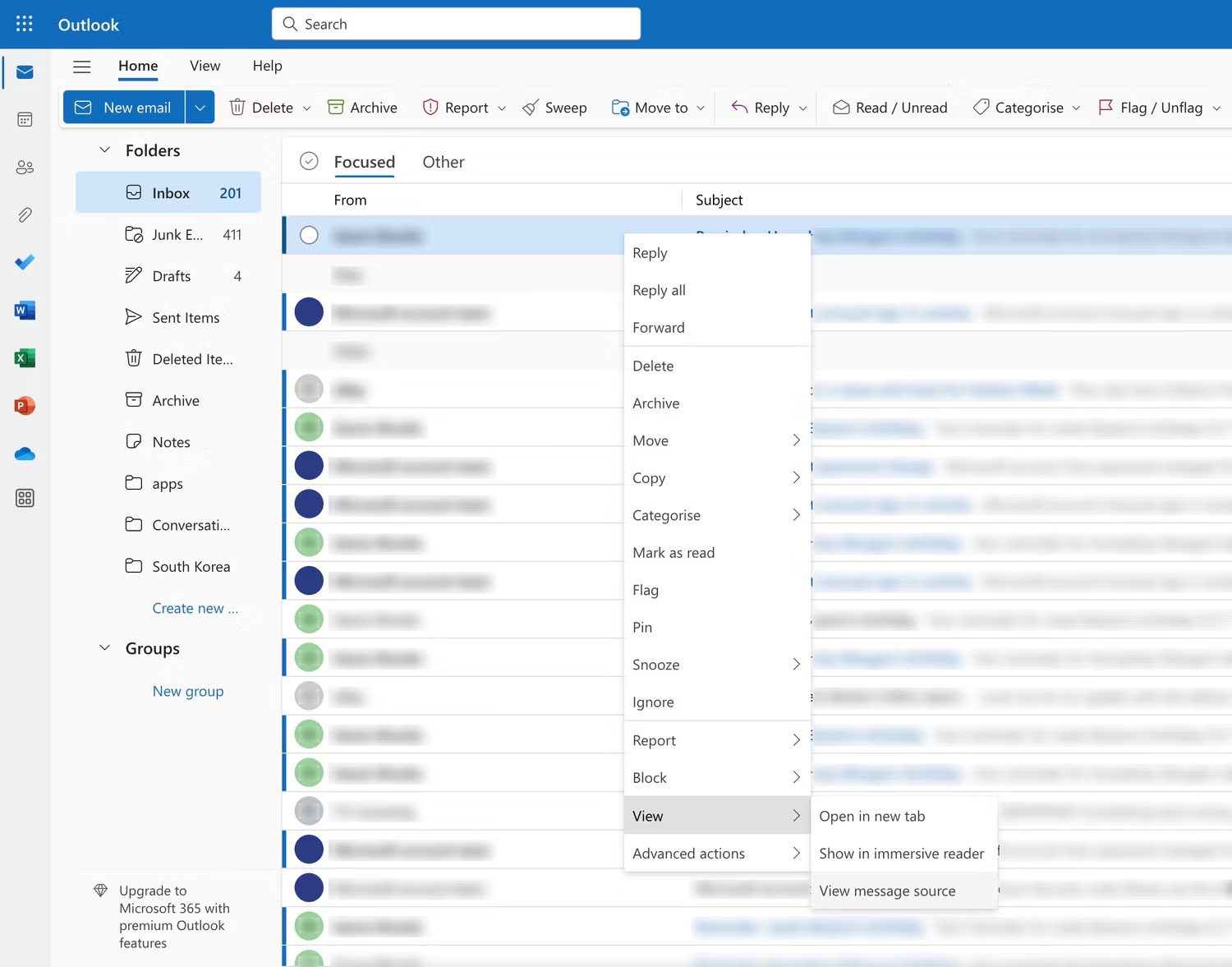
Điều này hiển thị mã nguồn của email trong hộp thoại mà không cần mở email. Bạn có thể cuộn mã nguồn xuống cho đến khi tìm thấy trường To:, như hiển thị bên dưới.
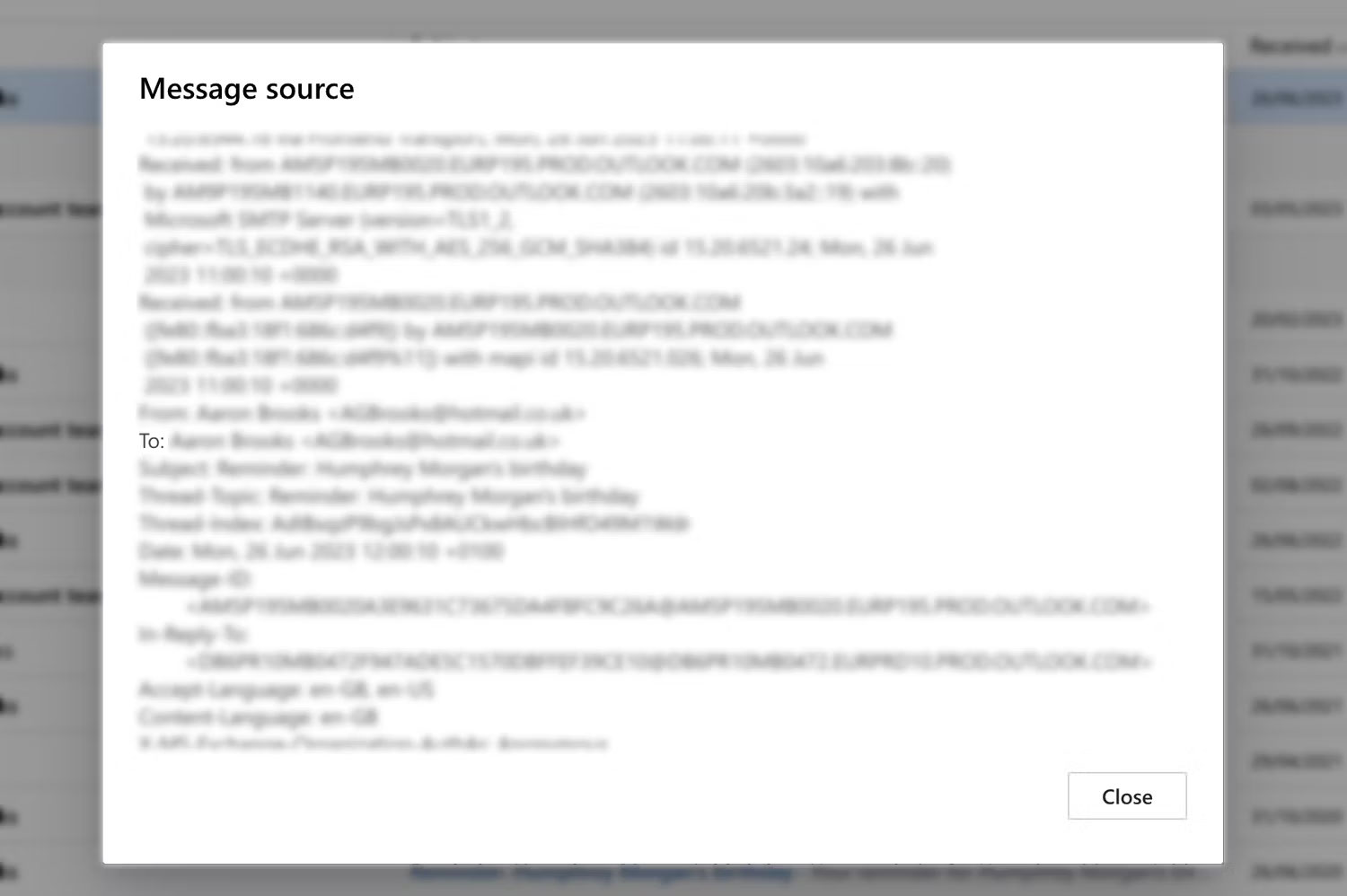
Nếu gặp khó khăn khi tìm trường này, bạn có thể sử dụng chức năng tìm kiếm trong trình duyệt của mình để xác định vị trí của nó. Ví dụ, bạn có thể thực hiện việc này trong Chrome bằng cách nhấn CMD + F trên máy Mac hoặc Ctrl + F trên Windows và nhập “To:” vào thanh tìm kiếm.
Nhấn Enter và thao tác này sẽ tự động cuộn đến To: trong nguồn tin nhắn và highlight nó cho bạn.
5. Đánh dấu email là thư rác và chặn người gửi
Bây giờ bạn đã biết liệu một công ty có bán địa chỉ email của mình hay không, bạn có thể đánh dấu email được đề cập là thư rác. Nếu muốn, bạn cũng có thể chặn địa chỉ email của người gửi để ngăn các email tiếp cận bạn trong tương lai. Một lần nữa, cách dễ nhất để thực hiện việc này là mở email trong đó bạn có thể nhấp vào biểu tượng ba chấm và chọn Block [người gửi] nhưng thao tác này yêu cầu bạn phải mở email.
Lần này, có một giải pháp cho vấn đề này trong Gmail. Nếu bạn di chuột qua tên người gửi, thao tác này sẽ hiển thị thẻ liên hệ, tên, địa chỉ email của họ và các chi tiết khác. Di chuột qua địa chỉ email dưới tên người gửi và thao tác này sẽ hiển thị biểu tượng để sao chép địa chỉ email của người gửi.
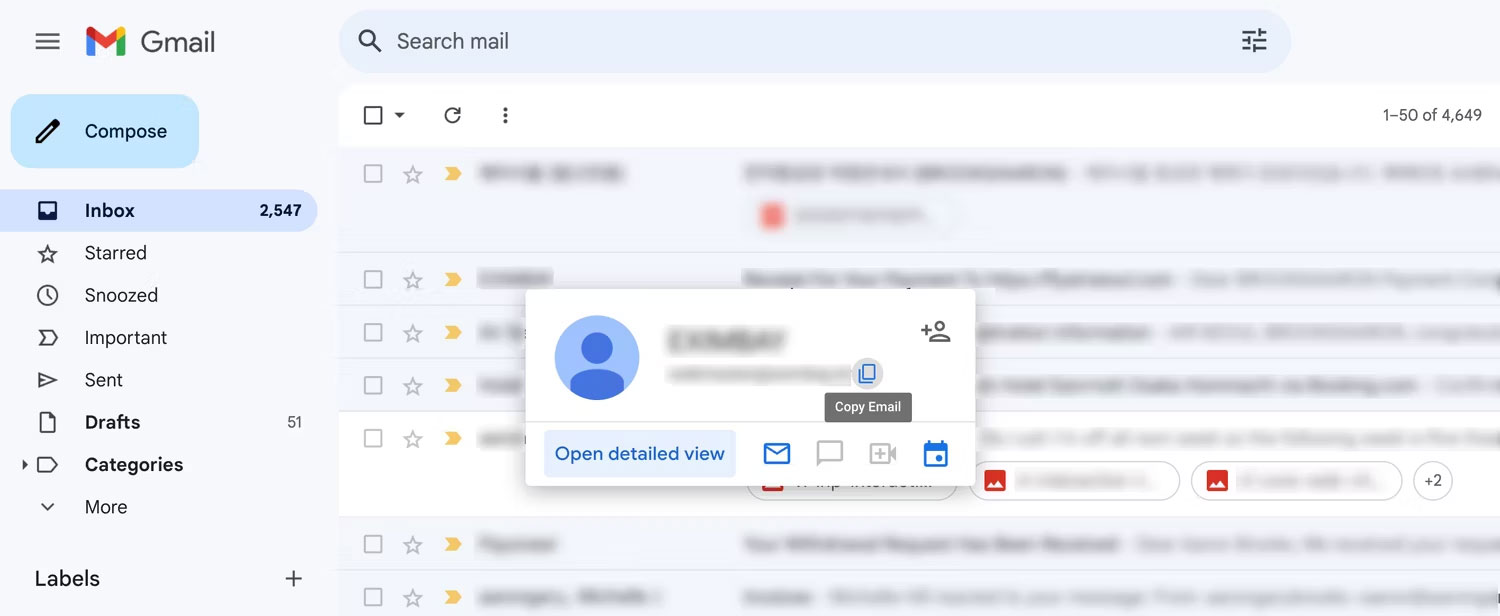
Với điều này, bạn có thể đi tới Settings > See all settings > Filters and blocked addresses > Create a new filter. Điều này cho phép bạn thiết lập bộ lọc tự động gửi email từ người gửi đến thư mục thư rác của bạn.
6. Liên hệ với công ty đã bán địa chỉ email của bạn
Nếu bạn đã xác định được công ty đã bán địa chỉ email của bạn cho bên thứ ba, bước cuối cùng là yêu cầu họ xóa bạn khỏi danh sách email của họ. Nếu công ty không cung cấp cách dễ dàng để từ chối trực tuyến, bạn nên liên hệ với họ thông qua văn bản bằng cách gửi yêu cầu xóa khỏi danh sách gửi email của họ.
Bạn cũng sẽ muốn làm điều tương tự với công ty đã mua email của bạn và bắt đầu gửi những email không mong muốn. Bây giờ, tùy thuộc vào luật về riêng tư tại nơi bạn sống, cả hai công ty đều không nhất thiết phải tôn trọng yêu cầu của bạn.
 Công nghệ
Công nghệ  Windows
Windows  iPhone
iPhone  Android
Android  Học CNTT
Học CNTT  Download
Download  Tiện ích
Tiện ích  Khoa học
Khoa học  Game
Game  Làng CN
Làng CN  Ứng dụng
Ứng dụng 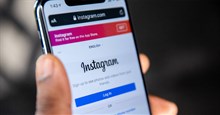
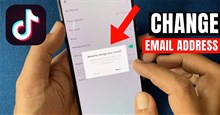



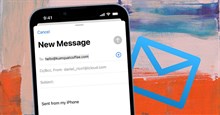

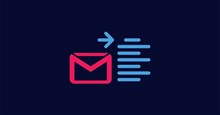




 Linux
Linux  Đồng hồ thông minh
Đồng hồ thông minh  Chụp ảnh - Quay phim
Chụp ảnh - Quay phim  macOS
macOS  Phần cứng
Phần cứng  Thủ thuật SEO
Thủ thuật SEO  Kiến thức cơ bản
Kiến thức cơ bản  Dịch vụ ngân hàng
Dịch vụ ngân hàng  Lập trình
Lập trình  Dịch vụ nhà mạng
Dịch vụ nhà mạng  Dịch vụ công trực tuyến
Dịch vụ công trực tuyến  Nhà thông minh
Nhà thông minh  Quiz công nghệ
Quiz công nghệ  Microsoft Word 2016
Microsoft Word 2016  Microsoft Word 2013
Microsoft Word 2013  Microsoft Word 2007
Microsoft Word 2007  Microsoft Excel 2019
Microsoft Excel 2019  Microsoft Excel 2016
Microsoft Excel 2016  Microsoft PowerPoint 2019
Microsoft PowerPoint 2019  Google Sheets - Trang tính
Google Sheets - Trang tính  Code mẫu
Code mẫu  Photoshop CS6
Photoshop CS6  Photoshop CS5
Photoshop CS5  Lập trình Scratch
Lập trình Scratch  Bootstrap
Bootstrap  Ứng dụng văn phòng
Ứng dụng văn phòng  Tải game
Tải game  Tiện ích hệ thống
Tiện ích hệ thống  Ảnh, đồ họa
Ảnh, đồ họa  Internet
Internet  Bảo mật, Antivirus
Bảo mật, Antivirus  Họp, học trực tuyến
Họp, học trực tuyến  Video, phim, nhạc
Video, phim, nhạc  Giao tiếp, liên lạc, hẹn hò
Giao tiếp, liên lạc, hẹn hò  Hỗ trợ học tập
Hỗ trợ học tập  Máy ảo
Máy ảo  Điện máy
Điện máy  Tủ lạnh
Tủ lạnh  Tivi
Tivi  Điều hòa
Điều hòa  Máy giặt
Máy giặt  Quạt các loại
Quạt các loại  Cuộc sống
Cuộc sống  Kỹ năng
Kỹ năng  Món ngon mỗi ngày
Món ngon mỗi ngày  Làm đẹp
Làm đẹp  Nuôi dạy con
Nuôi dạy con  Chăm sóc Nhà cửa
Chăm sóc Nhà cửa  Du lịch
Du lịch  Halloween
Halloween  Mẹo vặt
Mẹo vặt  Giáng sinh - Noel
Giáng sinh - Noel  Quà tặng
Quà tặng  Giải trí
Giải trí  Là gì?
Là gì?  Nhà đẹp
Nhà đẹp  TOP
TOP  Ô tô, Xe máy
Ô tô, Xe máy  Giấy phép lái xe
Giấy phép lái xe  Tấn công mạng
Tấn công mạng  Chuyện công nghệ
Chuyện công nghệ  Công nghệ mới
Công nghệ mới  Trí tuệ nhân tạo (AI)
Trí tuệ nhân tạo (AI)  Anh tài công nghệ
Anh tài công nghệ  Bình luận công nghệ
Bình luận công nghệ